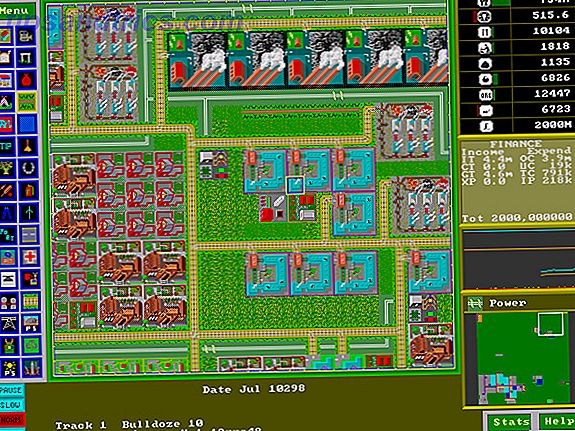Τα Chromebook διαφημίζονται ως απλές, φθηνές συσκευές που προορίζονται να κάνουν ένα πράγμα: πρόσβαση στον ιστό. Είναι πολύ καλό σε αυτό, και έτσι κάνουν τέλειους υπολογιστές για εκείνους που δεν χρειάζονται πολύ 5 Λόγοι Chromebooks είναι ο τέλειος υπολογιστής για έναν ηλικιωμένο άνθρωπο 5 λόγοι για τους οποίους τα Chromebook είναι ο τέλειος υπολογιστής για ένα ηλικιωμένο άτομο Είναι τα γενέθλια του παππού σας - θα πρέπει να τον αγοράσετε; Θα μπορούσατε να του πάρετε κάλτσες (και πάλι), κάποιο εξοπλισμό κηπουρικής ή ίσως ένα μεγάλο μπουκάλι ουίσκι ... Ή μπορείτε να του αγοράσετε ένα Chromebook. Διαβάστε περισσότερα από τη βασική πρόσβαση στο διαδίκτυο.
Ωστόσο, μερικές φορές τα Chromebook αντιμετωπίζουν κάποια προβλήματα. Εκτός από τα θέματα μέσα στο πρόγραμμα περιήγησης Chrome 10 Ενοχλητικά ζητήματα Chrome και πώς να τα διορθώσετε 10 ενοχλητικά θέματα Chrome και πώς να τα διορθώσετε Εάν αντιμετωπίζετε προβλήματα με το Chrome, έχετε έρθει στη σωστή θέση. Σε αυτό το άρθρο, ρίχνουμε μια ματιά σε μερικές από τις πιο συνηθισμένες ατέλειες και παρέχουμε οδηγίες για το πώς να τις διορθώσουμε. Διαβάστε περισσότερα, ένα από τα πιο ενοχλητικά πράγματα που αντιμετωπίζουν οι νέοι ιδιοκτήτες Chromebook είναι μια αναταραχή των ενημερώσεων κατά την εγκατάσταση της μηχανής τους .
Οι πιθανότητες είναι ότι το laptop που αγοράσατε δεν είναι ενημερωμένο όταν το βγάζετε έξω από το κιβώτιο, οπότε χρειάζεται το Chrome OS για λίγο για να ελέγξετε και να λάβετε ενημερώσεις. Εάν μόλις συνδεθήκατε στο Chrome Sync και περιμένετε το πρόγραμμα περιήγησής σας να φέρει όλους τους σελιδοδείκτες και τις επεκτάσεις σας, ο φορητός υπολογιστής σας ενδέχεται να μην ελέγχει για ενημερώσεις για λίγο.
Αυτό που κάνει αυτό χειρότερο είναι ότι τα προβλήματα εκτός πλαισίου όπως οι μαύρες οθόνες και τα touchpads που δεν ανταποκρίνονται συχνά λύονται από μια ενημερωμένη έκδοση λειτουργικού συστήματος. Αν περιμένετε το Chrome OS να ελέγξει για ενημερώσεις, θα μπορούσατε να περιμένετε όλη την ημέρα, πράγμα που είναι απογοητευτικό.
Υπάρχει ένας καλύτερος τρόπος: μπορείτε να αναγκάσετε την ενημέρωση στη λειτουργία Guest.
Στην οθόνη σύνδεσης, κάντε κλικ στην επιλογή Αναζήτηση ως επισκέπτης αντί του λογαριασμού σας. Στη συνέχεια, κάντε κλικ στην κάτω δεξιά γωνία του Ράφια και επιλέξτε Ρυθμίσεις . Κάντε κλικ στο κουμπί Σχετικά με το Chrome OS στην κορυφή αυτού του παραθύρου, έπειτα επιλέξτε Έλεγχος και εφαρμογή ενημερώσεων . Αυτό θα αναγκάσει το Chromebook σας να ελέγξει για ενημερώσεις και μπορείτε να επανεκκινήσετε απλά όταν ολοκληρωθεί.
Η χρήση αυτής της μεθόδου εμποδίζει τις ενημερώσεις να μην εμφανίζονται για ώρες ή να χρειάζεται να επανεκκινήσετε πολλές φορές για να εγκαταστήσετε μια σειρά ενημερώσεων. Είναι σίγουρα ο καλύτερος τρόπος για να προχωρήσετε με οποιοδήποτε νέο Chromebook. Μόλις έχετε ρυθμίσει το Chromebook σας, βεβαιωθείτε ότι γνωρίζετε πώς να το κρατήσετε από την επιβράδυνση 5 τρόποι για να σταματήσετε την επιβράδυνση του Chromebook σας 5 τρόποι για να σταματήσετε την επιβράδυνση του Chromebook σας Ανάρτηση του Chromebook σας; Είναι αργό το Chromebook να φορτώνει σελίδες; Μειώνει γενικά το Chromebook σας; Χρόνος για να επιταχυνθεί ξανά το Chrome. Διαβάστε περισσότερα .
Είχατε προβλήματα με ένα νέο Chromebook που επιλύθηκε από μια ενημερωμένη έκδοση; Πείτε μας εάν γνωρίζατε αυτό το κόλπο και μοιραστείτε τις συμβουλές του Chrome OS στα σχόλια!
Πιστωτική Εικόνα: thodonal88 μέσω του Shutterstock

![SlimBoat - Μια νεότερη έκδοση του προγράμματος περιήγησης [Windows & Linux]](https://www.tipsandtrics.com/img/linux/444/slimboat-newer-take-browser.jpg)